手机扫描政府文件怎么扫,如今随着科技的不断发展,越来越多的人开始关注如何利用手机进行政府文件的扫描工作,对于许多需要频繁处理纸质文件的人来说,手机扫描功能的出现无疑为他们提供了极大的便利。如何使用手机将纸质文件扫描成电子版扫描件呢?下面我们将为您介绍一些简单易行的方法,让您轻松掌握手机扫描政府文件的技巧。无论是在办公室、在家中,还是在外出办事的路上,只要您随身携带一部智能手机,就能随时随地进行文件扫描,实现纸质文件的电子化管理。让我们一起来探索手机扫描政府文件的奥秘吧!
怎样用手机将纸质文件扫描成电子版扫描件
操作方法:
1.手机打开扫描全能王,进入页面,首次进入点击【开始使用】。

2.进入页面后,点击右下角的照相机图标。
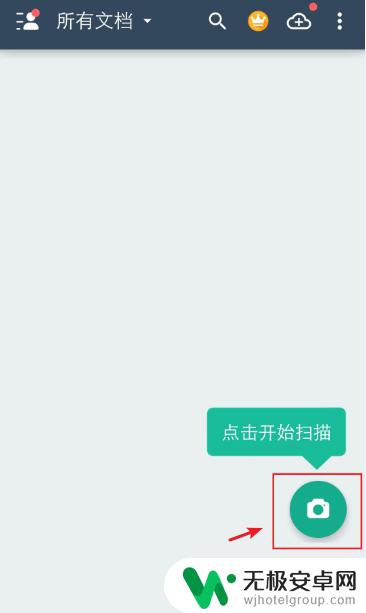
3.根据自己要扫描的类型,滑动工具栏,点击栏目,比如:普通。
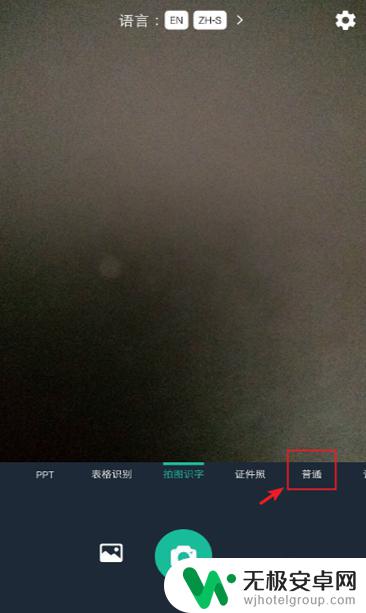
4.对准要扫描的纸质文件,点击拍照图标,进行拍照。
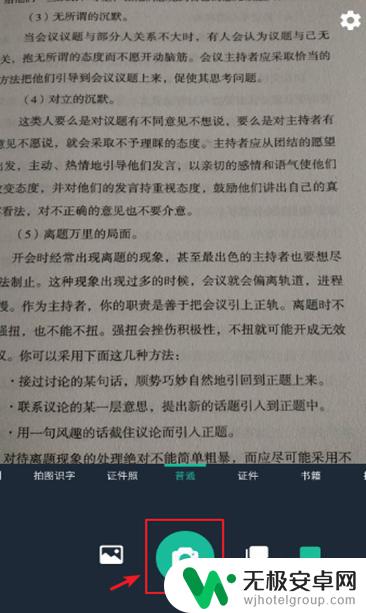
5.拍照后,进入页面,调整大小位置,再点击右下角的【√ 】。
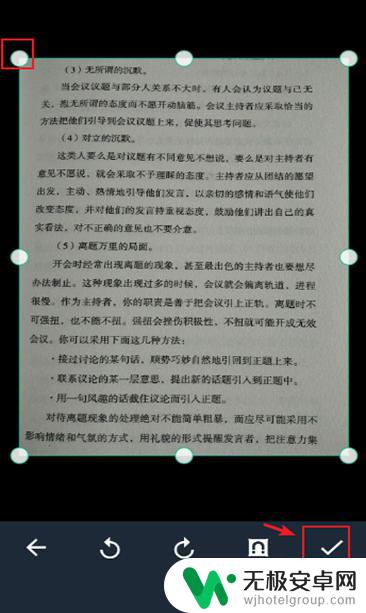
6.进入页面,选择要扫描的电子版样式,比如:黑白。

7.完成后,点击右下角的【 √ 】就可以保存图片。
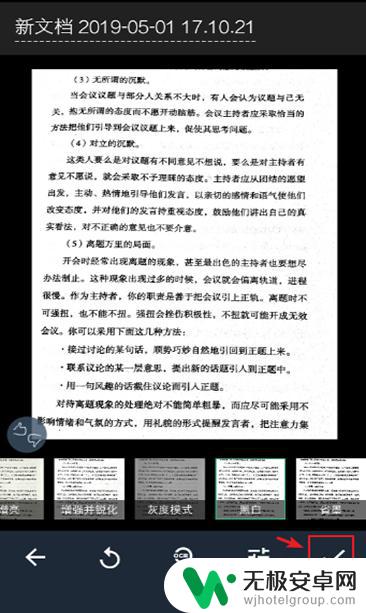
8.进入以下页面,可以命名扫描件的名称。
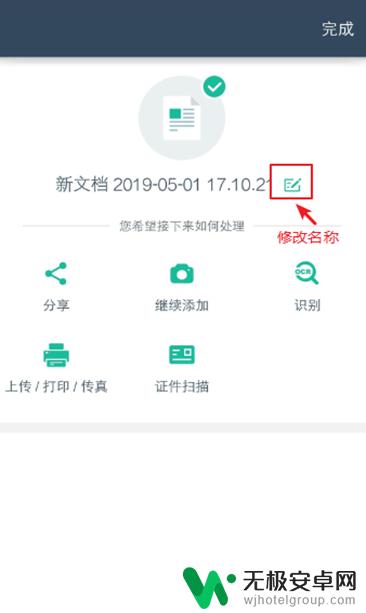
9.如果需要分享或者保存到手机,可以点击【分享】。出现窗口,点击【图片】就可以保存到手机上了,这样纸质文件就扫描成电子版扫描件了。
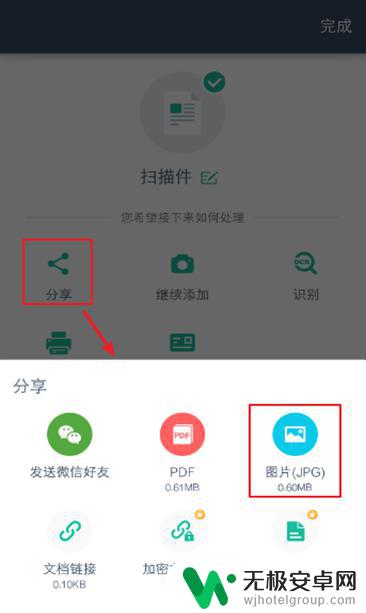
以上是关于如何扫描政府文件的手机扫描方法的全部内容,如果有遇到相同情况的用户,可以按照小编的方法来解决。











